本地使用 CmsEasy 搭建网站步骤:
安装「CmsEasy」运行环境;
安装「CmsEasy」程序;
视频教程:https://www.ixigua.com/i6810285432215962116/
下载解压后,双击phpstudy_x64 .exe 的文件,进入安装流程,一直点击下一步操作;
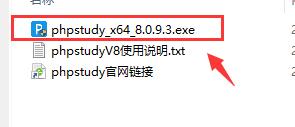
安装完成后, 会在对应盘符(D盘)上有一个phpstudy_pro目录;
该目录下面的WWW目录, 就是用户的Web网站放置的地方。;
首页: 启动Apache;启动MySQL
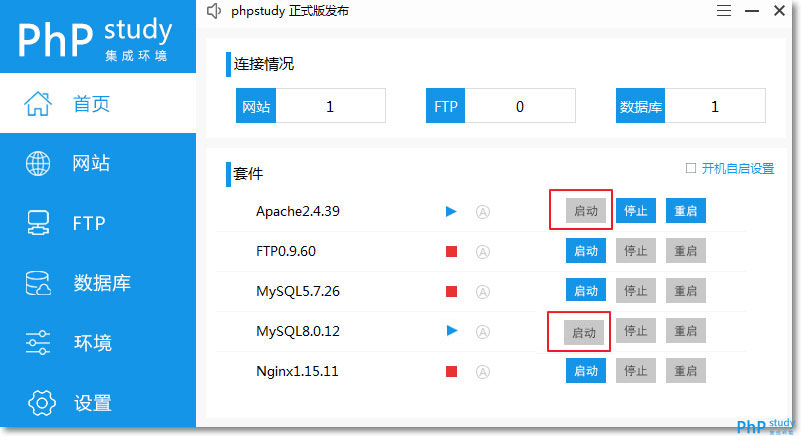
点击左侧 [ 网站 ] 按钮,在下拉菜单中选择 [ 创建网站 ]
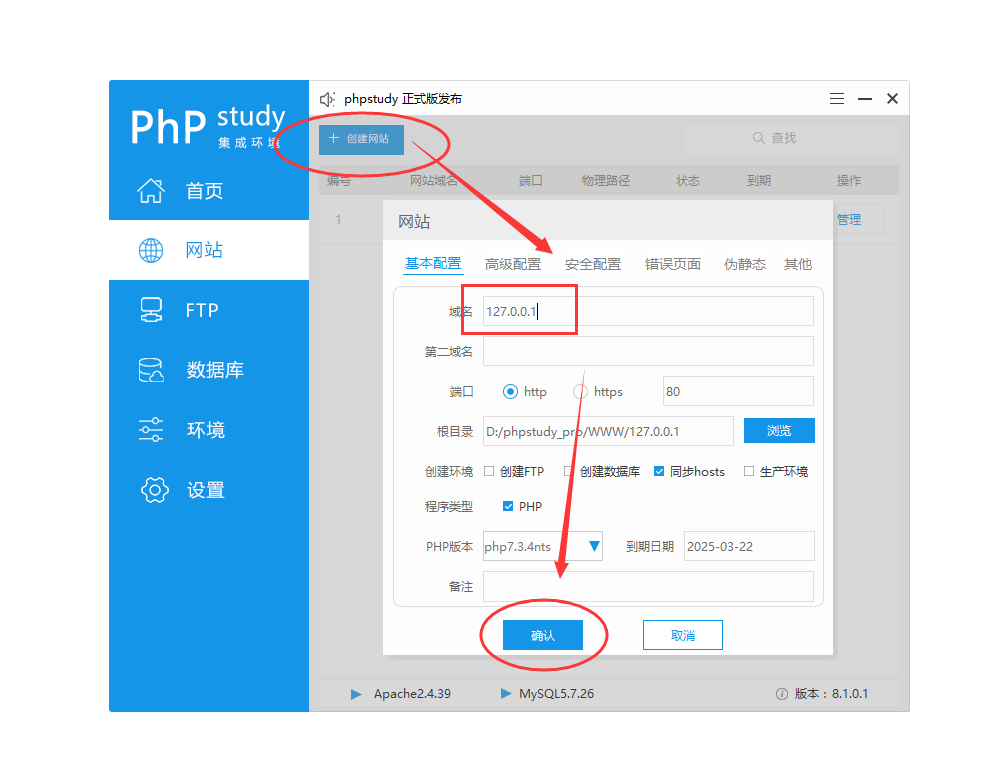
创建后,网站目录是 D:phpstudy_proWWW127.0.0.1
打开cmseasy 官网下载栏目,地址是 https://www.cmseasy.cn/download/
下载最新版企业网站管理系统安装包
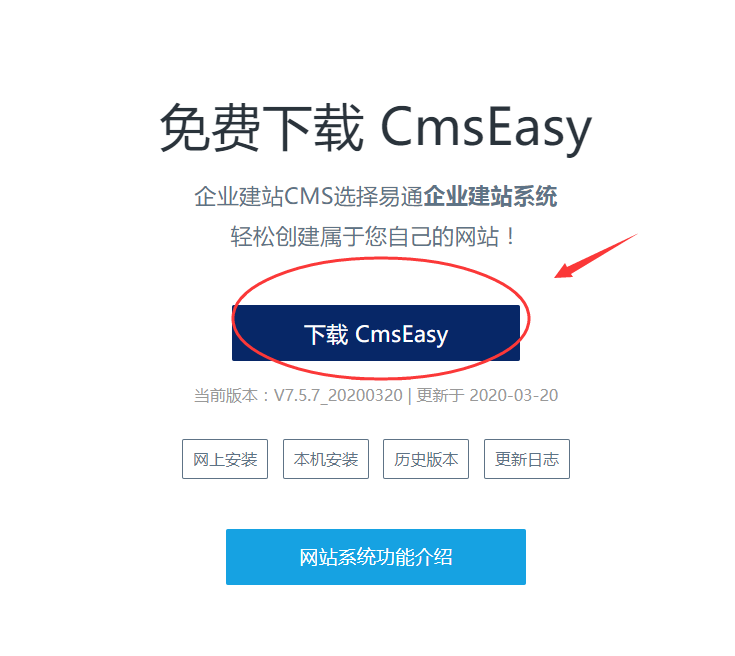
目录地址 phpStudy 网站根目录下(安装的盘符 phpStudyPHPTutorialwww);
下载后解压,并复制文件到网站目录
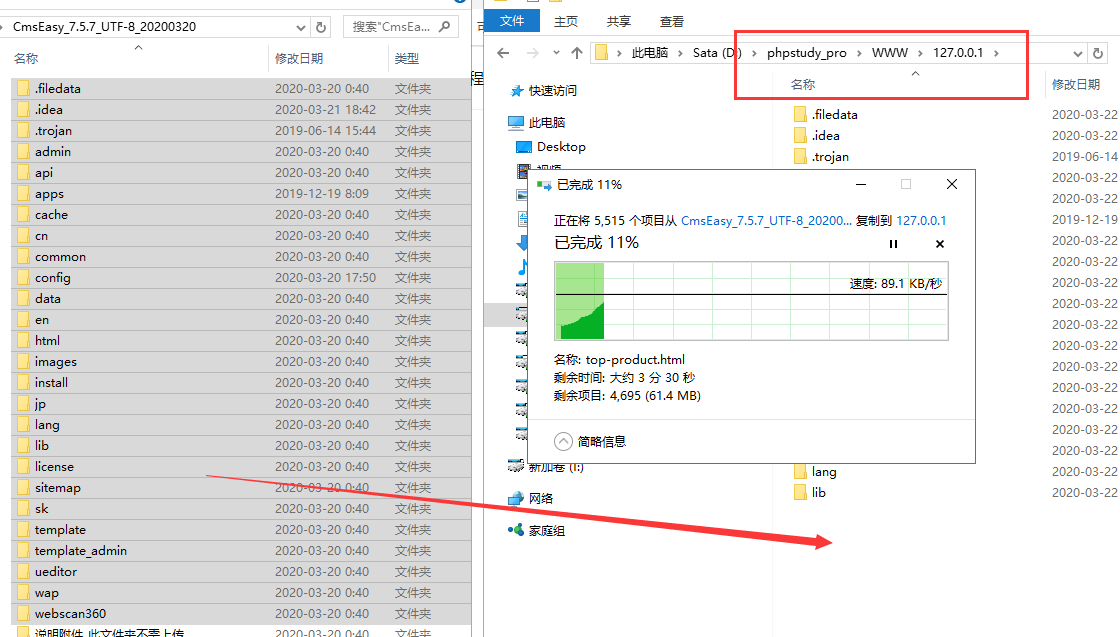
然后在phpstudy 面板中,找到新建的网站,点击管理,继续点击打开网站
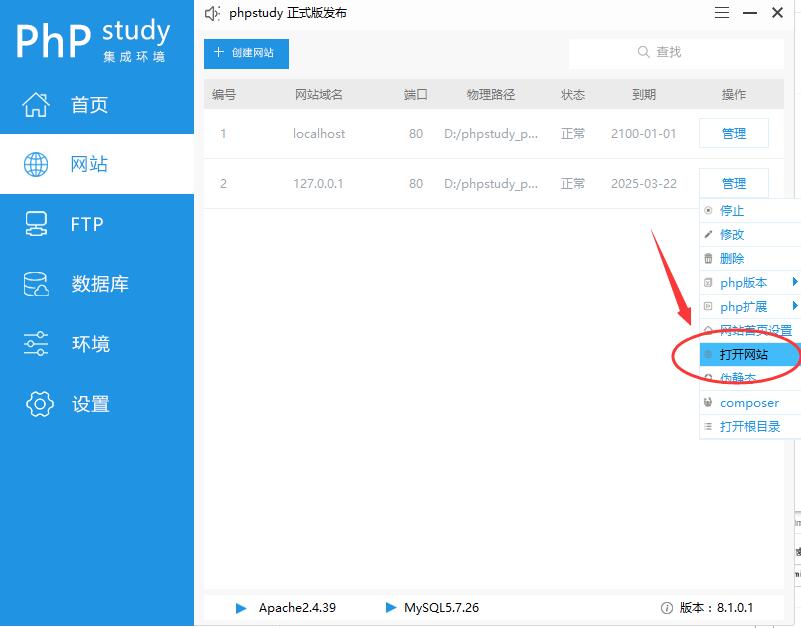
打开后,如无安装提示,请在浏览器地址栏输入 http://127.0.0.1/index.php 后,按回车键后,即可出现网站安装界面。
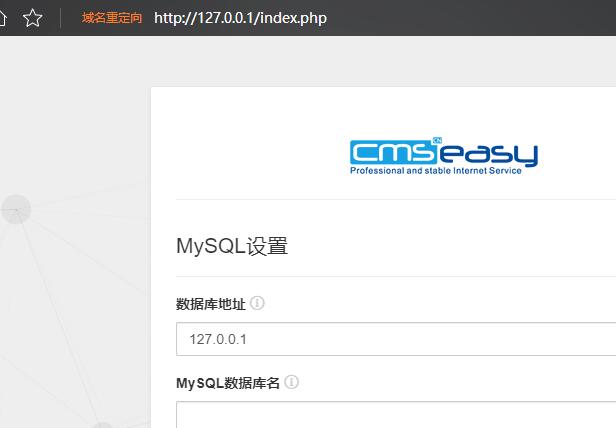
在安装界面输入安装信息,如图:
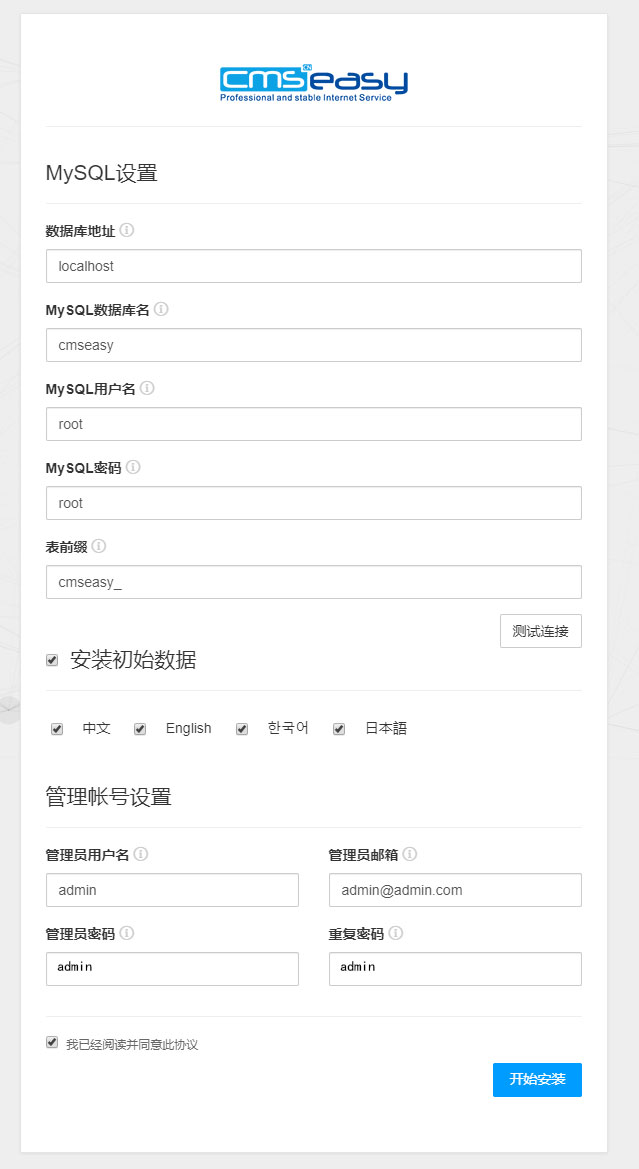
然后,点击 开始安装,进入安装下一步
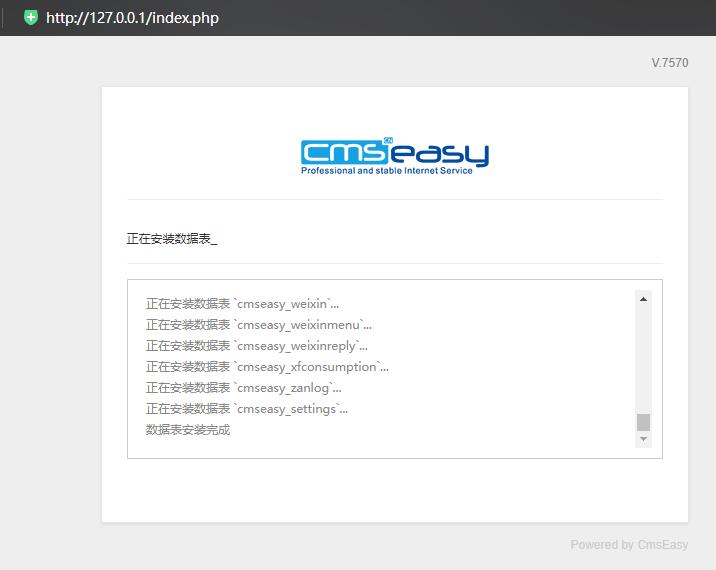
安装后,会提示访问网站,或者登录后台管理
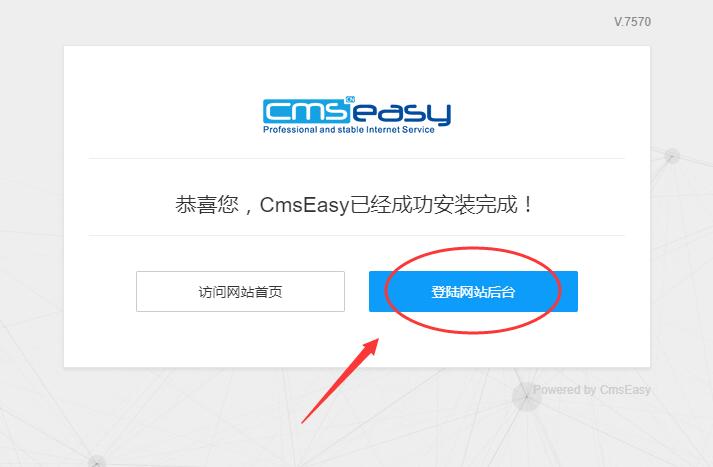
以登录后台为例,点击登陆网站后台后,跳转到网站后台登陆页面,如不修改网站登录地址,默认地址为 http://域名/admin
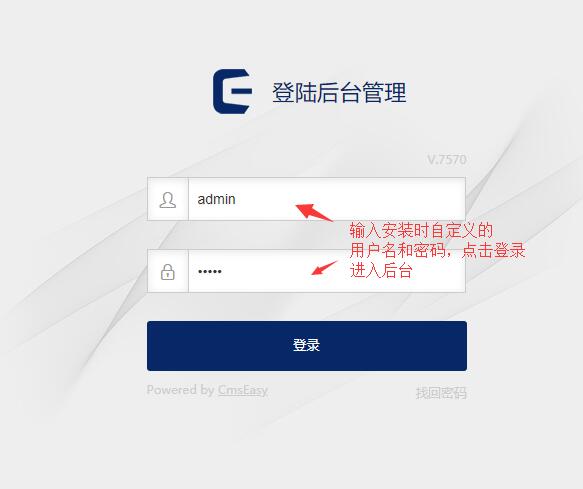
输入安装时自己定义的用户名和密码,即可登录网站后台管理,点击左侧,管理,点击内容管理,然后右侧选择栏目后,可管理栏目下内容,对其进行编辑或添加。
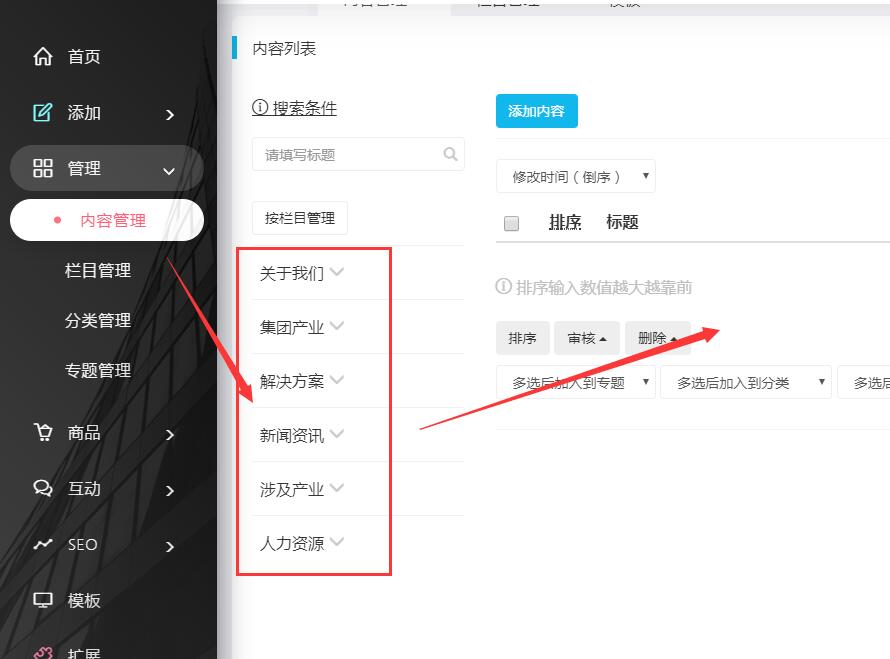
点击左侧,管理,点击栏目管理,右侧可管理栏目,对其进行编辑或添加。
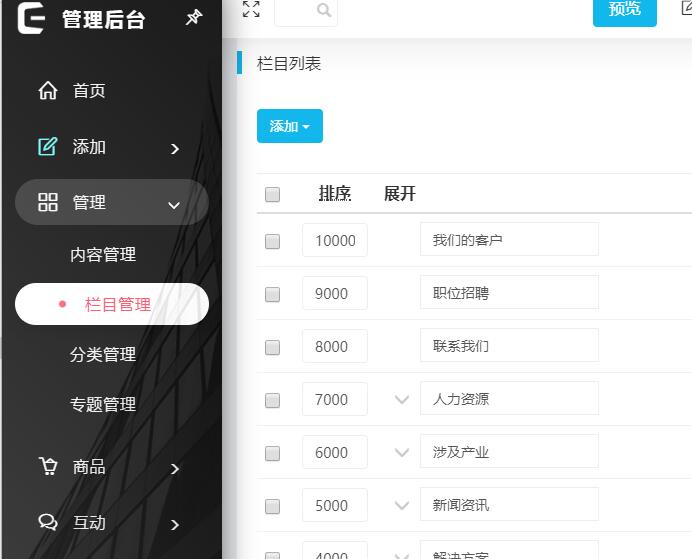
如需编辑模板,可点击左侧模板,在右侧点击可视化链接,对模板进行编辑和修改
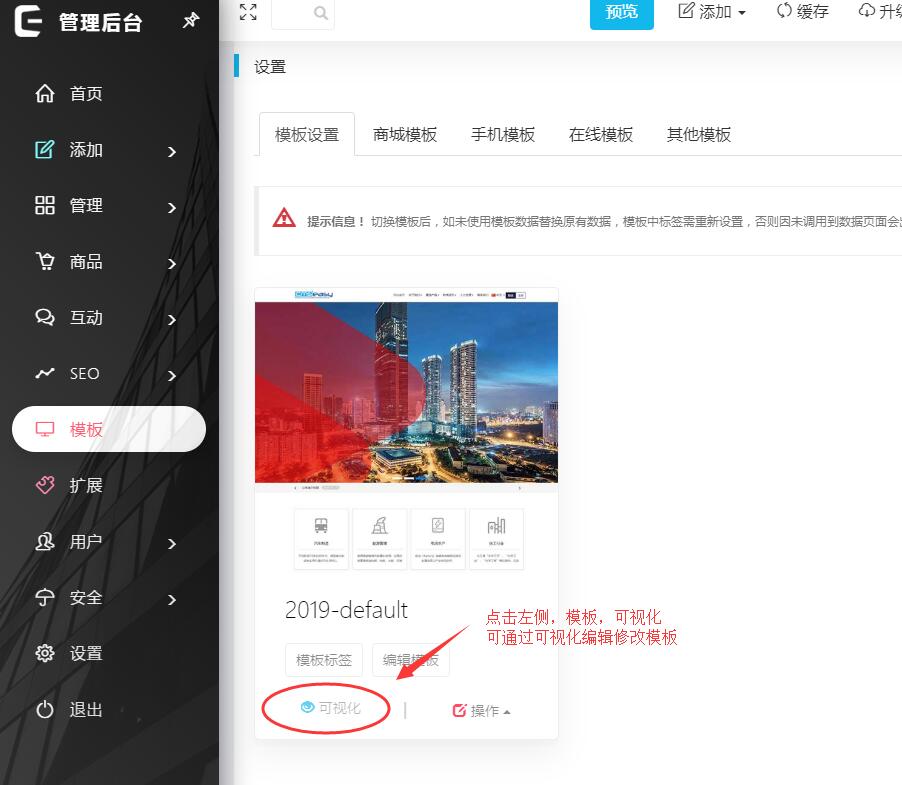
*运行 phpStudy 可能遇到的问题:https://www.xp.cn/phpstudy-v8/download.html